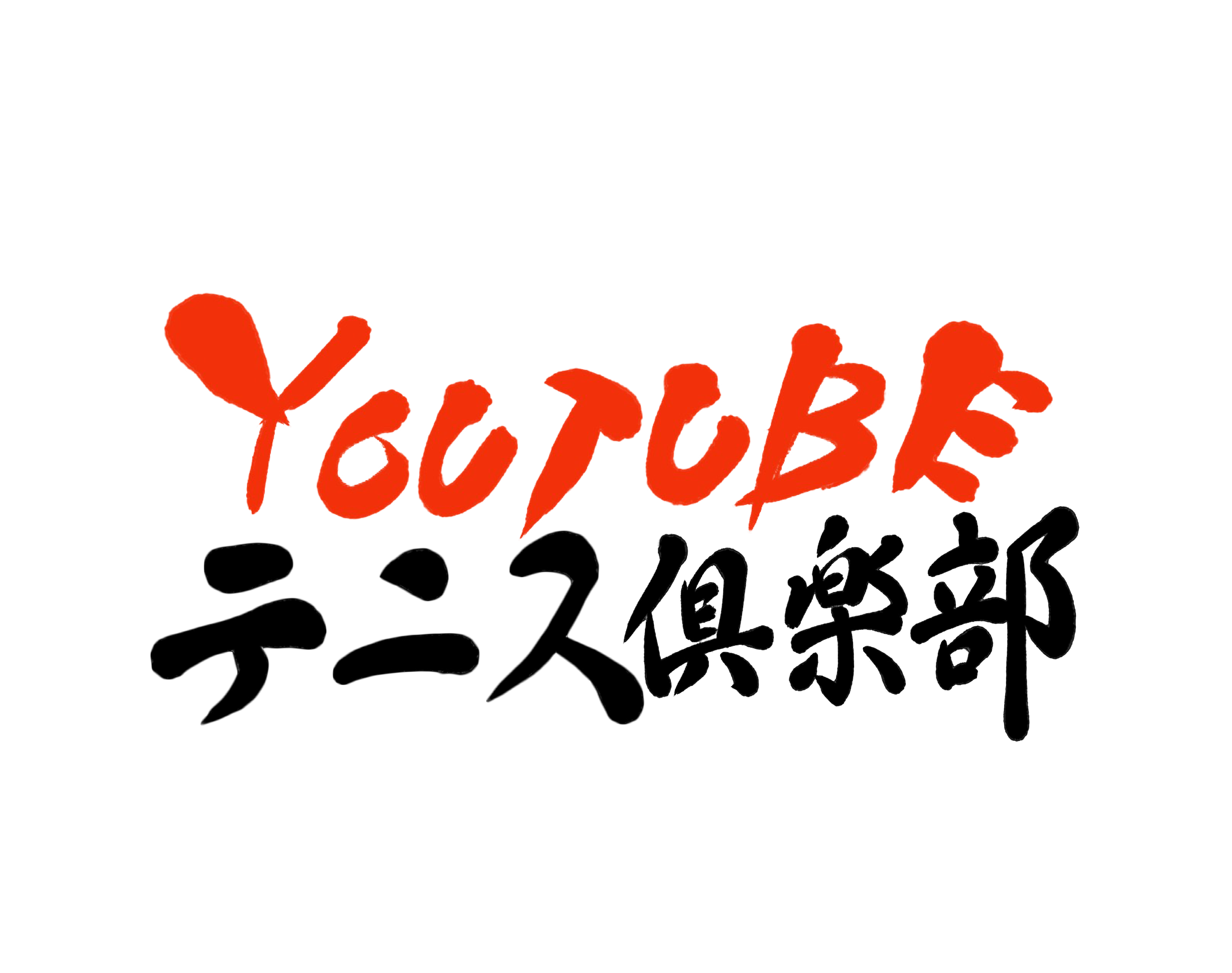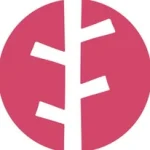2014.02.19

正しいデンタルフロスの使い方、そのデンタルフロスの長さで毎回悩んでいた金子です。大体約40cmぐらい、指先から肘ぐらいまでの長さを目安にして切りはなすといいみたいですね。
さて写真のストレージサービスですが、Yahoo傘下であるFlickrだけでなく、最近ではGoogleが運営する Picasaも使う頻度が増えてきました。沢山面白い機能がついているのが理由に挙がりますが、その中の一つ写真編集機能をご紹介します。
基本的にPicasaは2048×2048 ピクセル以内の写真や 15 分以内の動画は、無制限に利用することができます。画像の大きさで言ったら600〜800KBぐらいに当たります。
iPhoneで撮影した画像サイズは大体3264×2448ピクセルの1.9MBぐらいです。その為無料で使うのなら容量を少し小さくしないといけません。
しかしフェイスブックやツイッターやウェブサイトなどでは、あまり大きな容量で利用することはないので、ストック用ではなくSNSやウェブなどで利用する場合はとても適しています。自動バックアップ機能でサイズを自動調整もしてくれます。
本題の写真機能ですが、酒井コーチの写真で説明します。
このようにあまり光の加減などを気にせず撮影した写真を明るくしたい場合があります。写真管理ソフトの機能だけでは輝度を上げたくても補えないそんな時、通常フォトショップなどを利用しますが、輝度に関してはPicasaでも十分対応できるようになりました。
では実際にPicasaを使ってみよう
まずPicasaを利用できるようにGoogle+に登録してください。その為にはグーグルアカウントを取得してください。
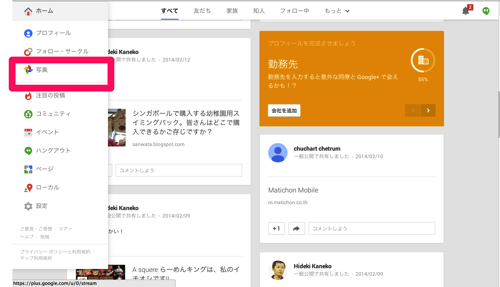
写真から編集したい個別写真を選びます。
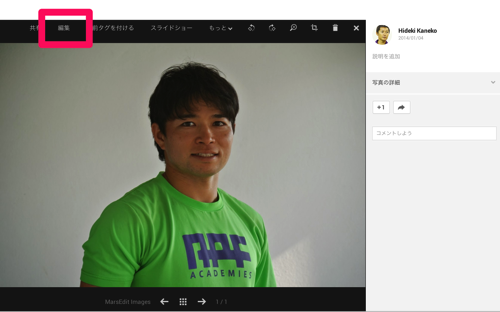
編集ボタンを押し
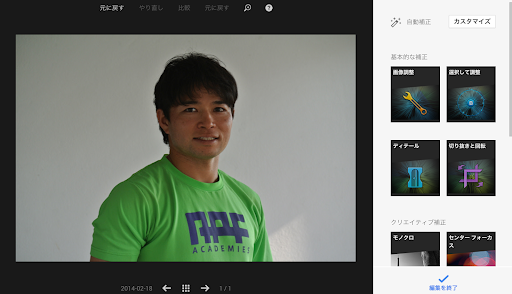
右部分に編集メニューが現れ、ここでは「画像調整」を行います。
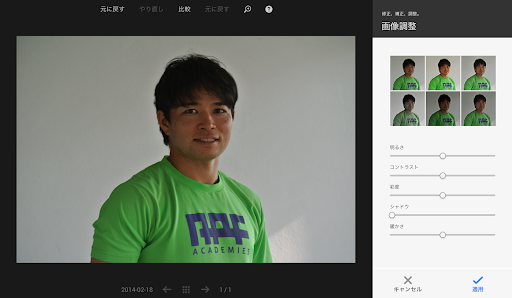
一番上の「明るさ」を好みの明るさに変更します。ここでは100へ
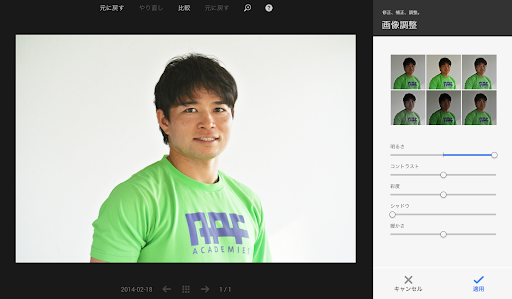
このように明るくなりました。
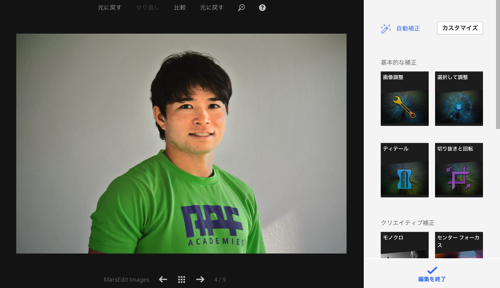
「選択して調整」の部分では顔の部分あたりだけを指定して明るくすることもできます。ここまでくるとフォトショップにはかなわない気がしますが、このような機能をつけてくるグーグルはやはりスゴイですね。
最後に
フォトショップは輝度をもっと上げたり、それに限らず多機能であり使いこなせると大変に便利なアプリケーションです。しかしあまり使い慣れてないかたからすると割高でありハードルも高くまた難易度も上がります。明るさを変えたり、切り取ったりとオーソドックスな利用頻度でしたらPicasaでも十分かもしれません。
是非試してみてください。
テニスダイアリーの関連記事
- 12/22-1/4のレッスンスケジュールのご案内(2025年) 2025年12月11日
- 12/28(日),1/3(土)もレッスン、レンタルコートあります! 2025年12月09日
- 今年の乾季は終了したのか? 2025年12月09日
- 「ボールにぶつかっていく」とは?金子コーチに徹底質問 2025年12月08日
- 12/15-12/21のレッスンスケジュールのご案内(2025年) 2025年12月04日
- 今年の最終スタッツを見て 2025年12月02日
- 涼しくなりましたし、テニス始めませんか? 2025年11月28日
- 12/8-12/14のレッスンスケジュールのご案内(2025年) 2025年11月27日
- 【大会結果】PP・PL class 2025年11月25日
- このバンコクの涼しさはいつまで続く? 2025年11月21日
APFacademies公式ページ
YouTubeチャンネルを登録する
ツイッターをフォローする
Instagramはじめました!
ご案内
殿堂記事まとめ
この記事を書いたコーチ
- Written by APF Academies
- 初心者でも安心!一般レッスンからプロ選手コースまで充実。バンコク最大のテニスクラブ、APF Academies。